¿Desea cerrar la sesión automáticamente de Gmail o de la cuenta de Google?
Uso muchos productos de Google, como Gmail, YouTube, Google Docs, Google Calendar, etc., y todos los miembros de mi familia. El único problema con esta situación es que si no cierra sesión en su cuenta de Gmail o de Google, ¡la próxima persona que se acerque puede acceder a toda su vida de Google!
Entonces, podrías pensar que Google habría desarrollado una opción para desconectarte automáticamente después de un cierto período de tiempo, ¡pero no existe! Hay una razón importante para eso también: Google nunca quiere que cierre la sesión de su cuenta porque entonces no puede rastrear todo lo que hace. Si ha iniciado sesión, recopilan información sobre cómo utiliza todos los servicios de Google y utiliza esa información para todo, desde publicidad hasta el ajuste del orden de los resultados en la Búsqueda de Google.
Personalmente, realmente no me importa mucho ese aspecto. Mi principal razón para cerrar la sesión automáticamente de mi cuenta de Google es simplemente para asegurarme de que nadie más pueda acceder a mi cuenta después de que deje esa computadora. ¡Lo he visto tantas veces en hoteles y complejos de apartamentos donde voy a Gmail en el navegador y carga la cuenta de Gmail de otra persona! Por suerte para ellos, no soy un hacker o una persona malvada, de lo contrario podría acceder de manera eléctrica a mucha información confidencial sobre esa persona.
Desafortunadamente, no hay una solución perfecta para este problema. En este artículo, trataré de revisar las diferentes cosas que hago para asegurarme de que nadie pueda acceder a mi cuenta.
Método 1 - Cierre de sesión de todas las sesiones
Digamos que iniciaste sesión en tu cuenta de Gmail en una casa de amigos y olvidaste cerrar la sesión antes de irte. ¿Ahora que? Técnicamente, esa persona solo puede ir a Gmail y ver todos sus correos electrónicos. Afortunadamente, hay una característica en Gmail que ayuda con este tipo de problema. Puede iniciar sesión en Gmail en otra computadora y luego cerrar sesión en todas las demás sesiones.

Si va a Gmail y se desplaza hasta el final, verá la actividad Última cuenta: x minutos atrás y un enlace llamado Detalles . Si hace clic en eso, se abrirá una nueva ventana que muestra cuando se accedió a la cuenta por tipo (navegador, IMAP, SMTP, etc.) y por dirección / ubicación IP.
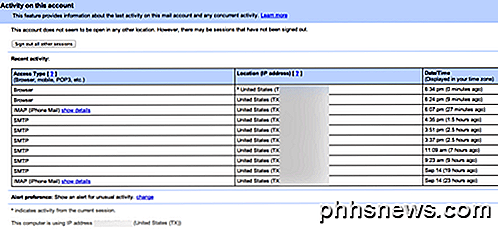
Si hace clic en el botón Cerrar sesión en todas las demás sesiones, solo podrá volver a acceder a su cuenta de Gmail. Cualquier otra persona tendrá que iniciar sesión nuevamente con una contraseña. Este sigue siendo un proceso muy manual, pero es útil si inició sesión en alguna parte y no puede cerrar sesión físicamente desde ese dispositivo.
Método 2: verificación en dos pasos
La única manera "automática" de cerrar la sesión de su cuenta de Google es si usa autenticación de dos factores (llamada verificación en dos pasos por parte de Google). Con la autenticación de dos factores, debe ingresar su contraseña y debe ingresar un código de seis dígitos generado cada 30 segundos por una aplicación en su teléfono.
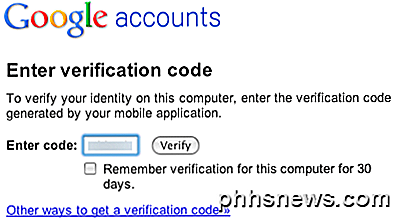
Al usar la verificación en dos pasos, si no marca la opción Recordar verificación para esta computadora durante 30 días, cada vez que intente iniciar sesión en su cuenta de Google, deberá ingresar el código de seis dígitos. Por supuesto, esto requiere más configuración y también tiene un poco más de molestia de tener que escribir este código en cualquier momento que desee acceder a su cuenta. Sin embargo, si está buscando una forma de cerrar la sesión automáticamente, probablemente sea usted la persona a la que no le importe volver a escribir sus credenciales.
Además, si tiene guardada su contraseña en el navegador, funciona muy bien porque su navegador rellenará automáticamente la contraseña, pero nadie puede obtener acceso hasta que escriba el código. Entonces, en vez de tener que escribir su contraseña una y otra vez, solo necesita ingresar el código.
Método 3: no iniciar sesión en Chrome
Lo último que puede hacer es asegurarse de no iniciar sesión en Chrome si está usando el navegador Chrome. Si inicia sesión con su cuenta de Google, sus aplicaciones, marcadores, contraseñas, datos de autocompletar y mucha otra información se sincronizarán y guardarán.
Sin embargo, incluso si no inicia sesión en Chrome, aún no cerrará sesión automáticamente en su cuenta de Google. La siguiente mejor opción es usar uno de los modos de navegación privados que todos los navegadores tienen ahora. Escribí sobre cómo activar el modo incógnito en Chrome y Opera, la navegación privada en Firefox y la navegación privada en IE 11 o Edge.
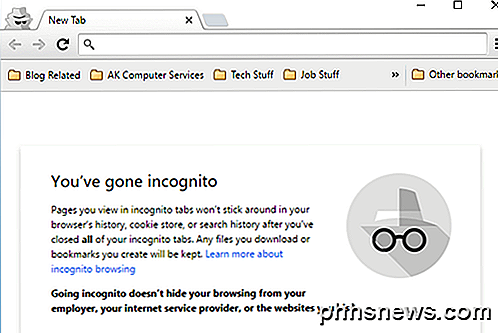
Ahora puede iniciar sesión en cualquier cuenta que desee, pero cuando cierre la ventana de navegación privada, todo se eliminará. Si alguien vuelve a abrir una ventana de Chrome normal o incluso una nueva ventana de incógnito, deberá volver a iniciar sesión en todo.
Como dije antes, realmente no hay grandes opciones para cerrar sesión automáticamente en su cuenta de Google. Si ha encontrado una solución mejor que las mencionadas anteriormente, siéntase libre de publicar un comentario y háganos saber. ¡Disfrutar!

Todo lo que necesita saber sobre cómo mejorar la duración de la batería de su iPhone
Los teléfonos se han vuelto más y más rápidos, pero la duración de la batería no ha mejorado mucho. Los iPhones modernos todavía tienen dificultades para pasar un solo día si los está usando mucho, pero hay formas de prolongar la duración de la batería y mantener el iPhone funcionando. Compruebe qué aplicaciones están drenando su batería RELACIONADO: Cómo ver qué aplicaciones están agotando su batería en un iPhone o iPad No, cerrar aplicaciones alejándolas no mejorará en realidad la vida útil de la batería de su iPhone.

Cómo agregar sombreado a celdas de tabla en Word
Si tiene una tabla con muchas filas y columnas, puede ser difícil de leer. Agregar sombreado a la tabla puede facilitar la lectura de los datos en nuestra tabla. Por ejemplo, puede agregar sombreado a cada otra fila y / o columna usando un color o patrón. NOTA: Usamos Word 2013 para ilustrar esta característica.



